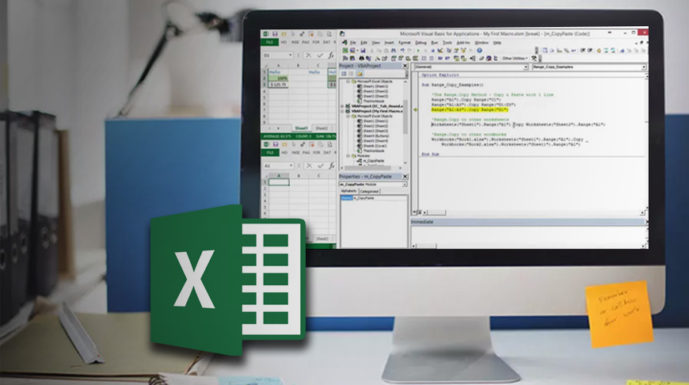Dalam Ms. Excel terdapat fitur untuk menyimpan aktivitas yang kita lakukan yaitu tools -> macro -> record new macro. Record new macro ini berfungsi untuk merekam aktivitas yang kita lakukan dan mengubahnya menjadi baris-baris program. Macro sendiri merupakan deretan fungsi dan perintah program yang disimpan dalam menu Visual Basic.
Ini Cara Menggunakan Macro
Macro ini dapat dipakai oleh pengguna untuk membuat perintah menggunakan bahasa Visual Basic for Application (VBA). Fungsi macro ini dalam Excel dikenal sebagai User Defined Function (UDF).
- Fungsi Macro adalah untuk menuliskan pekerjaan yang banyak, berulang, dan monoton dengan sekali klik. Jika Anda melakukannya secara manual, tentu akan memakan banyak waktu.
- Jadi, Anda dapat merekamnya menggunakan Macro ini, Anda harus mengubah setting pada macro security level di Ms. Excel dengan cara tools ->macro -> security
- Atur security di level medium untuk menghindari file excel yang mengandung virus Macro. Tinggal aktifkan menu enable atau disable macro di file excel tersebut
Membuat Fungsi Sendiri di Ms. Excel dengan User Defined Function (UDF)
Anda dapat membuat fungsi yang belum ada pada fungsi standar bawaan di Excel, melalui Macro berupa User Defined Function (UDF).
- Pertama Anda harus membuka Visual Basic Editor (VBE) dari Ribbon.
- Klik Tab Developer pada Menu Ribbon untuk menampilkan Tab Developer di Ms. Excel.
- Lalu terlihat jendela Visual Basic/VBA.
- Klik Menu Module, yang akan menambahkan module pada file excel Anda sebagai tempat penulisan coding rumus atau fungsi.
- Terlihat jendela module.
- Masukkan kode pada module tersebut, misalnya Anda akan menghitung kecepatan=jarak/waktu, formula dalam excel yaitu =20/10. Ini bisa berubah menjadi =kecepatan (jarak, waktu) atau =kecepatan(20,10). Jadi rumusnya Function kecepatan (jarak As Integer, waktu As Integer)
- Save as file excel dengan tipe Excel Macro-enabled Workbook sehingga nanti fungsi yang Anda buat ini dapat digunakan lagi seperti halnya dengan fungsi excel lainnya.
Nah, itulah cara membuat fungsi pada Excel menggunakan Makro / VBA. Anda pun bisa mengubahnya sesuai dengan fungsi yang diinginkan untuk mempermudah perhitungan nantinya. Jika Anda ingin mempelajari dan memahami lebih dalam tentang Macro VBA pada Microsoft Excel, Anda bisa mengikuti pelatihan Microsoft Excel bersertifikasi yang diselenggarakan oleh Solusi melalui link di bawah ini.